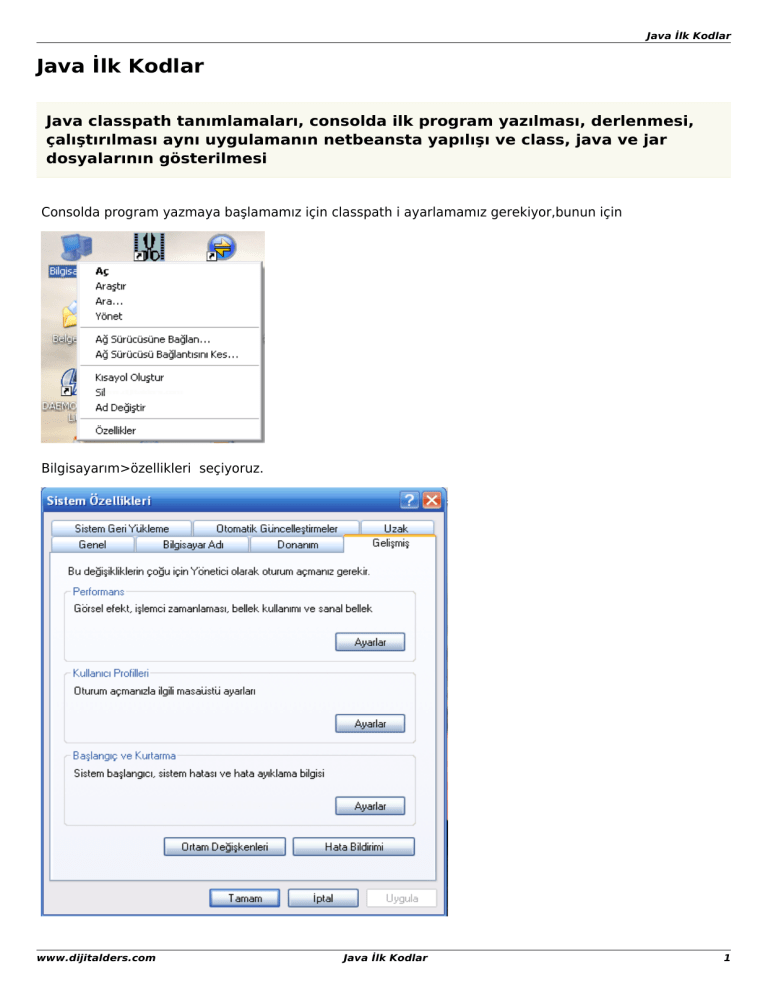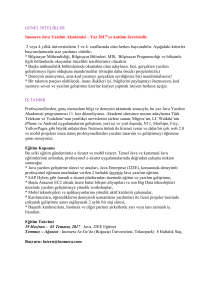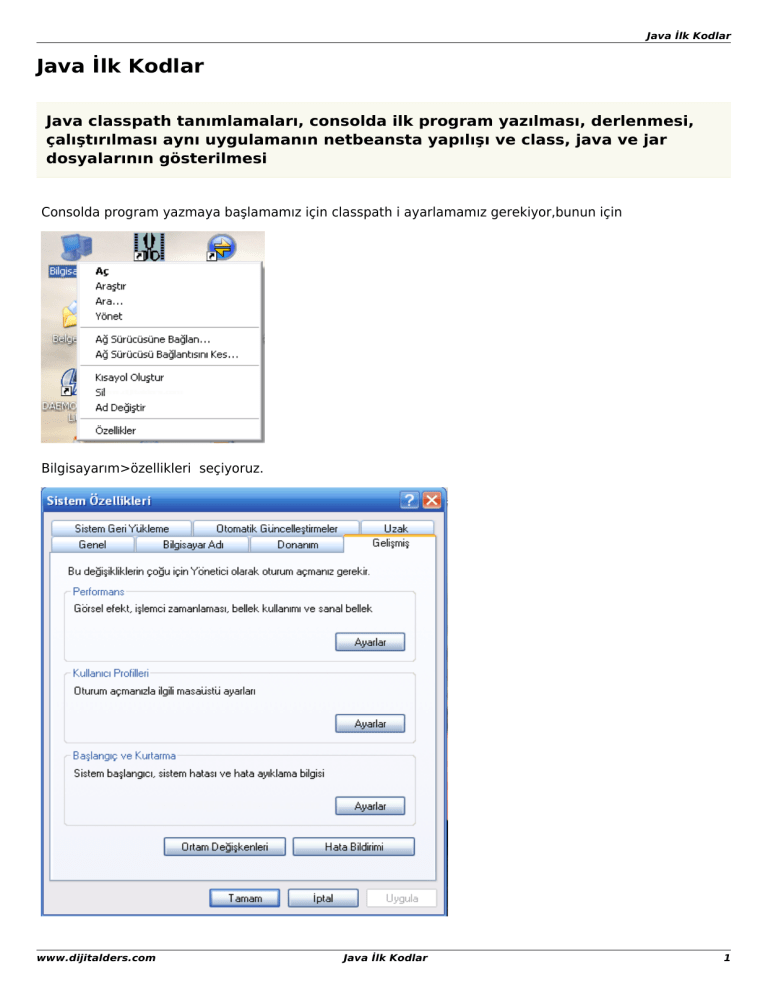
Java İlk Kodlar
Java İlk Kodlar
Java classpath tanımlamaları, consolda ilk program yazılması, derlenmesi,
çalıştırılması aynı uygulamanın netbeansta yapılışı ve class, java ve jar
dosyalarının gösterilmesi
Consolda program yazmaya başlamamız için classpath i ayarlamamız gerekiyor,bunun için
Bilgisayarım>özellikleri seçiyoruz.
www.dijitalders.com
Java İlk Kodlar
1
Java İlk Kodlar
Buradan gelişmiş ve ortam değişkenlerini seçiyoruz.
Ortam değişkenlerine tıkladıktan sonra sistem değişkenleri altında bulunan path e tıklayıp düzenle diyoruz, bunu yapmamızdaki
amaç derleyicinin yerini belirtmektir. Derleme sırasında gerekecek temel kütüphanelerin, classların(API’lerin) bulunduğu yeri
gösteren yer CLASSPATH’tir.
Bu ayarları yaptıktan sonra java programını yazmak için notepadi kullanacağız. Aşağıda ise örnek bir kod
bulunuyor.
www.dijitalders.com
Java İlk Kodlar
2
Java İlk Kodlar
Bunu notepadde yazdıktan sonra .java uzantılı olarak kaydediyoruz. Kaydettiğimiz klasörü de path kısmına tanımlarsak işimiz
kolaylaşır.
Sıra geldi kaydettiğimiz kodu derlemeye ve consolda çalışıtırmaya. Consolu çalıştırmak için başlat>çalışıtır’a cmd yazıyoruz ve
tamam diyoruz.
www.dijitalders.com
Java İlk Kodlar
3
Java İlk Kodlar
Açılan pencerede notepadde kaydettiğimiz bugra.java dosyasını derlemesi için javac bugra.java yazıyoruz
ve derleyici bunu makine diline çeviriyor.
bugra.java nın bulunduğu klasörün içine makine diline çevrilmiş bugra.class dosyası oluşturulmuş durumda. Şimdi bu
oluşturduğumuz küçük java programını consolda çalıştıralım.
Consola java bugra yazdığımızda
www.dijitalders.com
Java İlk Kodlar
4
Java İlk Kodlar
Java Dünyasina Hosgeldiniz!
Mesajını gördük, ve yazdığımız java programı çalıştı.
Şimdi aynı işlemi netbeans programında da yapalım.
Netbeans programını açtıktan sonra file>new Project i seçiyoruz.
www.dijitalders.com
Java İlk Kodlar
5
Java İlk Kodlar
New Project penceresinde Java altındaki Java Applicationsu seçiyoruz ve next diyoruz.
Buradan proje ismini ve nereye kaydedileceğini seçiyoruz.
www.dijitalders.com
Java İlk Kodlar
6
Java İlk Kodlar
Açılan main.java dosyasında yazanları silip en başta yazdığımız kodları burayada yazıyoruz, çalışmasını kontrol etmek için
main.java yazan yazının üzerindeki yeşil Run Main Project butonuna basıyoruz ve outputta çalışmasını mesajımızın çıkması ile
anlıyoruz.
www.dijitalders.com
Java İlk Kodlar
7
Java İlk Kodlar
Bu adımda da java programını .jar uzantılı kaydetmek için Run main Project butonunun yanındaki Clean and Build Main Project
butonuna tıklıyoruz.
New Project kısmında seçtiğimiz JavayaGiris altına dist klasörü oluşturup .jar uzantılı dosyayı kaydediyor.
Class dosyasını ise JavayaGiris altında bulunan build>classes altına kaydettiğini de bu resimden görüyoruz.
www.dijitalders.com
Java İlk Kodlar
8
Java İlk Kodlar
Son olarakta .java uzantılı dosyanın ise JavayaGiris altında bulunan src>javayagiris klasörden erişebiliyoruz.
www.dijitalders.com
Java İlk Kodlar
9